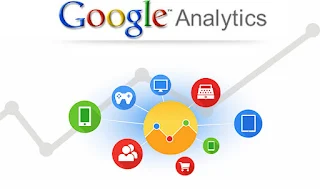 |
| Cara Memasang Kode Google Analytics di Blog |
Apa itu Google Analytics?
Google Analytics adalah suatu layanan Google yang biasa kita pergunakan untuk mengumpulkan data dan analisa mengenai performa blog. Pada Google Analytics, kita dapat melihat statistik dan data-data penting seperti trafik source blog, visitor blog maupun content blog. Untuk memperoleh data dari Google Analytics, blog kita harus sudah terdaftar dan memasang script Google Analytics pada template blog. Informasi lebih lanjut, silahkan klik di siniBagaimana Cara Mendaftar Google Analytics?
- Pertama, kita kunjungi alamat Google Analytics di sini.
- Klik Sign Up Now di sudut kanan atas halaman.
- Isi formulir pendaftaran yang disediakan
- Account Name : Nama akun Google Analytics
- Website's URL : URL blog yang kita daftarkan pada Google Analytics. Kita isi dengan nama blog kita, pilih salah satunya apakah menggunakan "www" atau "non www".
- Sharing Setting : pilih opsi yang sahabat suka apakah hasil data dan analisa yang ditunjukkan pada Google Analytics boleh di share pada pihak ketiga atau hanya kita sendiri.
- Time Zone : Pilih "Indonesia" atau tempat lain dimana Anda tinggal, GMT = Pilih zona waktu anda.
Pada tahap ini, pembuatan akun google analytics telah selesai anda lakukan. langkah selanjutnya adalah bagaimana memasukan kode google analytics ke blog kita.
- Your Country or territory : Pilih "Indonesia"
- Baca Persyaratan Layanan Google Analystics
- Berikan tanda checklist pada kotak Term Of Condition jika Anda setuju dengan persyaratan dan kententuan memiliki akun google analytics.
- Kemudian klik Tombol Create Account.
Memasukan Kode Google Analytics ke Blog
- Silahkan anda buka https://www.google.com/analytics/web/
- Klik menu Admin (1) yang terletak pada atas halaman.
- Pilih Nama Web (2) anda pada pilihan Properti pada menu sebelah kanan halaman.
- Selanjutnya klik Info Pelacakan (3) >> Kode Pelacakan (4).
- Catat ID Pelacakan (5) dan kode Pelacakan Universal Analytics(6).
 |
Tampilan Halaman Google Analytics |
pada langkah nomor 5 ke kolom Google Analytics>>ID Properti Web Analytics (3)
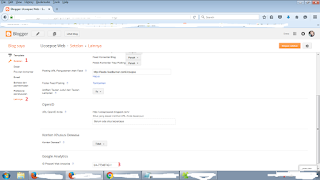 |
| Memasang ID Pelacakan Google Analytics pada Blog |
template yang disediakan oleh blogger.com, langkah ini bisa Anda lewati. Tetapi jika menggunakan
template “Old layout template” atau template dari pihak ketiga (template hasil download) Anda harus
melakukan hal berikut ini.
Lihat kembali gambar di langkah ke 5, copy "kode pelacakan Universal Analytics". Kemudian
masuk kembali ke akun blog, pilih Template>>Edit HTML (1). Setelah script template muncul cari
tag/kode </head>. Kemudian paste kode google analytics tepat sebelum kode </head>(2)
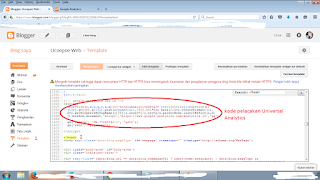 |
| Memasukkan kode pelacakan Universal Analytics pada blog |
Selamat, anda telah berhasil Memasang Kode Google Analytics di Blog. Ikuti tutorial lainnya pada blog kami dan semoga artikel ini dapat bermanfaat bagi anda.




sangat bermanfaat sekali buat blogger pemula seperti saya yang memang google analytics sangat di butuhkan sekali untuk mengetahui pengunjung terimakasih yah
BalasHapussetelah itu apa bisa melihat statistik pengunjung
BalasHapusSangat bisa gan.
Hapus